İPhone Uygulamalarını Ana Ekrandan Uygulama Kitaplığına Nasıl Taşınır?
İPhone Uygulamalarını Ana Ekrandan Uygulama Kitaplığına Nasıl Taşınır?
Apple, iOS 14’ün piyasaya sürülmesiyle iPhone’a bir uygulama Kütüphanesi ekledi. Android’deki uygulama çekmecesi gibi, ana ekranınızda olmayan herhangi bir uygulama uygulama kütüphanesinde saklanacaktır. Ana ekrandan bir uygulamayı kaldırmak için hazır mısınız? İPhone Uygulaması Kütüphane taşımak için.
Ana ekranınızda taşımak istediğiniz herhangi bir uygulamayı basılı tutarak başlayın.
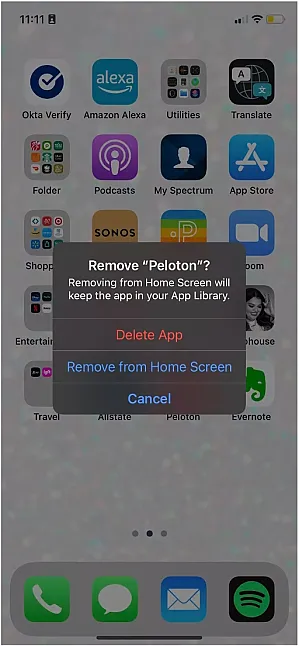
Ana ekrandan kaldırmak istediğiniz bir uygulamayı basılı tutun
Ardından, içerik menüsünden “uygulamayı Kaldır” seçeneğine dokunun.
“Uygulamayı Kaldır” seçeneğine dokunun
İphone’unuz, seçilen uygulamayı uygulama kitaplığına taşımak veya silmek isteyip istemediğinizi soracaktır. “Uygulama kitaplığına taşı” düğmesini seçin.
“Uygulama kitaplığına taşı” düğmesini seçin
Uygulama artık ana ekranınızdan kaybolacaktır. Uygulama kitaplığınızı görüntülemek için en sağdaki ana ekrana kaydırın. Taşıdığınız uygulamayı otomatik olarak oluşturulan gruplardan birinde veya “uygulama Kitaplığı” arama çubuğuna dokunarak bulabilirsiniz.
Uygulama uygulama Kütüphanesine taşınacaktır
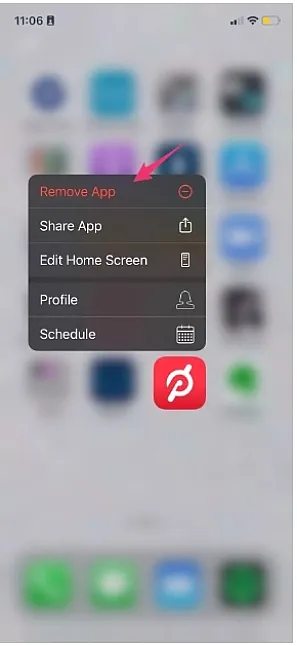
Uygulamayı, yüklü uygulamaların alfabetik listesinde gezinerek veya uygulamanın adının ilk birkaç harfini yazarak bulabilirsiniz. Uygulamayı başlatmak için öğeye dokunun.
Uygulamayı alfabetik listede veya aramayı kullanarak bulun
Bir uygulamayı yanlışlıkla uygulama kitaplığına taşımayacaksanız da, kararınızı tersine çevirebilir ve istediğiniz zaman uygulamaları iphone’unuzun ana ekranına hızlı bir şekilde aktarabilirsiniz.

